Cómo ocultar todas las publicaciones en Facebook del público o de los amigos
Miscelánea / / October 04, 2023
Ya sea que uses Facebook como un diario digital, una herramienta comercial o algo más, no todas las publicaciones son para todos. O tal vez ya no te identificas con tus publicaciones anteriores. De cualquier manera, puedes ocultar algunas o todas las publicaciones en Facebook con unos sencillos pasos. Veamos cómo.

Puede ser que quieras mantener privada tu actividad en Facebook o simplemente limpiar tu línea de tiempo. Afortunadamente, Facebook facilita varias opciones, desde creando una lista restringida hasta ocultar publicaciones futuras o nuevas y anteriores de las líneas de tiempo de Facebook.
Cómo ocultar publicaciones pasadas en Facebook
La buena noticia es que puedes gestionar la visibilidad del contenido publicado anteriormente. Tu también puedes,
- Limitar publicaciones pasadas – Una opción útil para limitar las publicaciones solo a tus amigos. No estarán disponibles al público más adelante.
- Cambiar audiencia – Puedes configurar solo yo para todas las publicaciones en Facebook para ocultarlas o incluso hacerlas públicas o solo para amigos.
- Archivar publicaciones - Al igual que archivar mensajes en Facebook Messenger, puedes ocultar la publicación para ti y la audiencia. Puedes desarchivarlo cuando quieras.
- Publicaciones de basura – Si quieres hacer borrón y cuenta nueva o no quieres ver ciertas publicaciones antiguas, puedes eliminar publicaciones de Facebook de forma masiva.
- Ocultar del perfil – Como sugiere el nombre, simplemente oculta publicaciones anteriores de la línea de tiempo de Facebook. Puedes considerarlo una alternativa a la configuración "Solo yo".
Limitar todas las publicaciones pasadas a amigos solo en Facebook
Antes de continuar, aquí hay algunas cosas a tener en cuenta,
- No puedes deshacerlo por completo – Si deseas cambiar la audiencia más adelante, tendrás que hacerlo para publicaciones individuales.
- Para publicaciones anteriores con una audiencia personalizada – Diga Amigos cercanos o Amigos excepto conocidos, etc., la función no afectará a su audiencia.
- Publicaciones etiquetadas – La persona etiquetada (sean tus amigos o no) aún podrá ver esas publicaciones. Además, si ha permitido que su audiencia vea la publicación, ellos podrán hacerlo.
- Publicaciones en las que estás etiquetado – No puedes controlar la audiencia de la publicación de otra persona. La función solo controla la audiencia de tus publicaciones.
- Publicaciones compartidas – Si has compartido la publicación de otra persona, la función no afectará a la audiencia. Sólo podrán ser modificados por la persona que los publicó inicialmente.
Desde la aplicación de Facebook en dispositivos iPhone o Android
Paso 1: Inicie la aplicación de Facebook y toque el ícono de tres líneas en la parte inferior derecha (iOS) o en la parte superior derecha (Android).
Paso 2: Aquí, desplácese hacia abajo y seleccione Configuración y privacidad, luego toque Configuración.
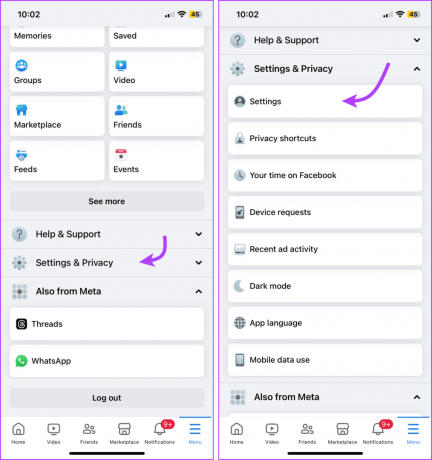
Paso 3: desplácese hacia abajo hasta la sección Audiencia y visibilidad y toque Publicaciones.
Etapa 4: A continuación, toque "Limitar quién puede ver publicaciones anteriores".
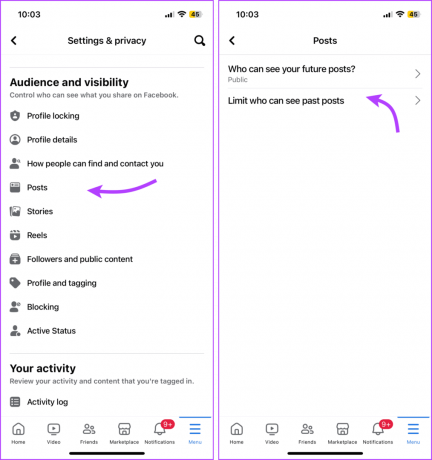
Paso 5: Toque Limitar publicaciones pasadas y luego Limitar publicaciones pasadas nuevamente para confirmar la acción.
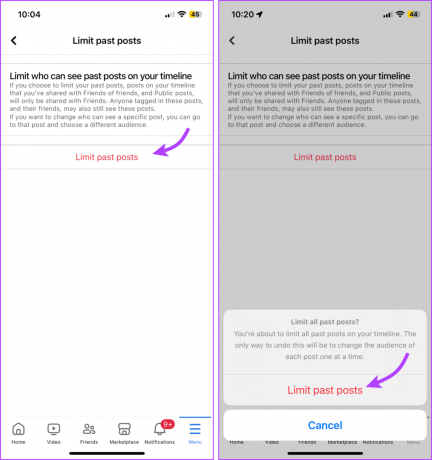
Limitar publicaciones pasadas de la web de Facebook
Paso 1: abre Facebook en el navegador de tu elección.
Paso 2: Haga clic en la imagen de perfil en la esquina superior derecha.
Paso 3: seleccione Configuración y privacidad → Configuración.
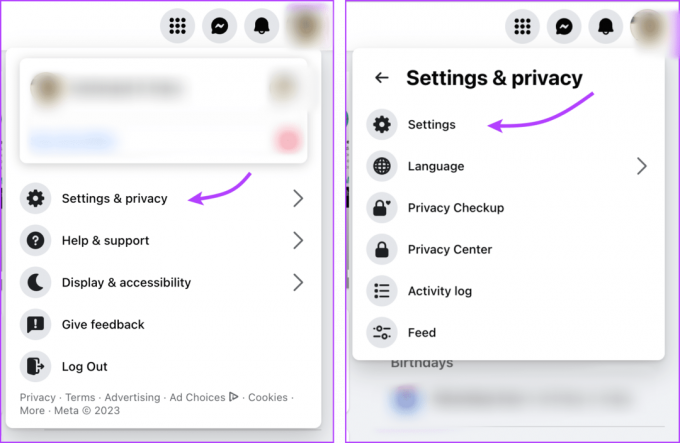
Etapa 4: En la sección Configuración, seleccione Privacidad en la columna de la izquierda.
Paso 5: Aquí, en la sección Tu actividad, haz clic en Limitar publicaciones anteriores junto a la opción "¿Limitar la audiencia de las publicaciones que has compartido con amigos de amigos o Público?".

Paso 6: haga clic en Limitar publicaciones anteriores y luego en Limitar publicaciones anteriores

Cambiar la audiencia de publicaciones anteriores en Facebook
Recuerda, solo puedes cambiar la audiencia y ocultar las publicaciones que hayas creado en Facebook. Y aunque no puedes cambiar la audiencia de la publicación de otra persona que has compartido, puedes ocultarla de tu perfil.
Cambiar la audiencia para todas o algunas publicaciones a través de la aplicación de Facebook
Paso 1: Abra Facebook → ícono de tres líneas → Configuración y privacidad → Configuración.
Paso 2: Aquí, desplácese hacia abajo hasta Su actividad y seleccione Registro de actividad.
Paso 3: toca "Tu actividad en Facebook" para abrir el menú desplegable.
Etapa 4: seleccione Administrar publicaciones.
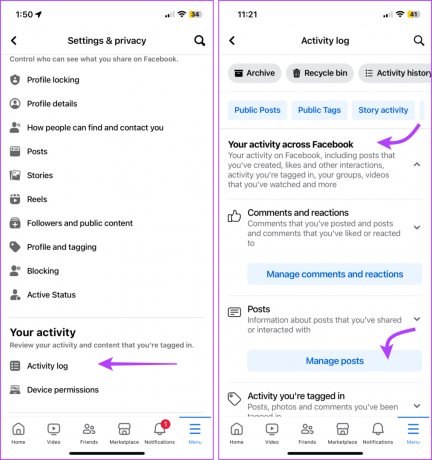
Paso 5: Aquí, toque Filtros en la parte superior de la página y seleccione cualquiera de las opciones.
- Categorías
- Fecha

Nota: Elegimos Categorías → ‘Tus publicaciones, check-ins, fotos y videos’.
Paso 6: Aquí, seleccione Todos en la parte superior de la página o puede seleccionarlos individualmente.
Paso 7: toque el ícono de tres puntos.
Paso 8: seleccione Cambiar audiencia.

Paso 9: toque Cambiar audiencia nuevamente y luego seleccione entre las siguientes opciones:
- Público
- Amigos
- Solo yo
Paso 10: seleccione Cambiar para confirmar la acción.
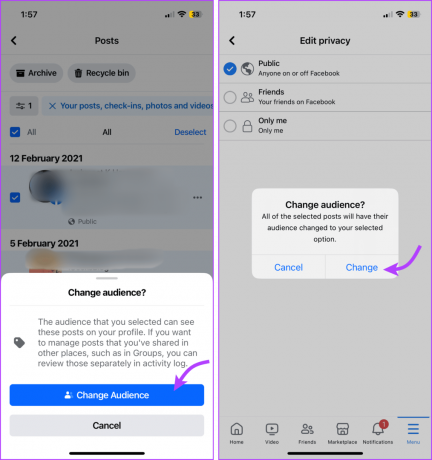
Administrar la visibilidad de publicaciones anteriores desde la web de Facebook
Paso 1: Abra Facebook → Imagen de perfil → Configuración y privacidad → Registro de actividad.
Paso 2: seleccione "Su actividad en Facebook" y luego seleccione Publicaciones.
Paso 3: Aquí, selecciona una categoría (nosotros elegimos 'Tus publicaciones, check-ins, fotos y videos').

Etapa 4: Haga clic en Todo en la parte superior o seleccione las publicaciones.
Paso 5: Seleccione Cambiar audiencia y seleccione una de las siguientes opciones:
- Público
- Amigos
- Solo yo
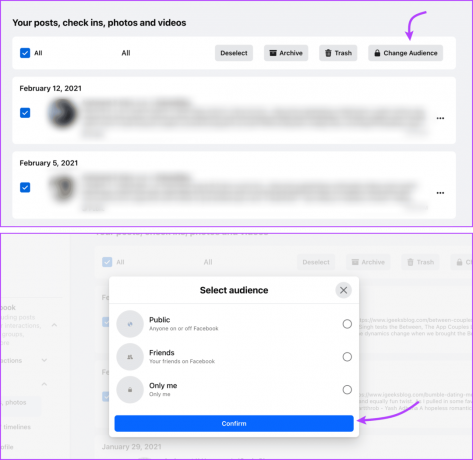
Archivar o eliminar publicaciones antiguas en Facebook
Nota: No puedes utilizar el archivo para ocultar todas las publicaciones de tu línea de tiempo de Facebook. El contenido compartido por otros, comentarios, etc., no se puede archivar. Puedes eliminarlos permanentemente u ocultarlos de tu perfil. Así es cómo.
Archivar o eliminar publicaciones antiguas de la aplicación móvil de Facebook
Paso 1: Abra Facebook → ícono de tres líneas → Configuración y privacidad → Configuración.
Paso 2: Vaya al Registro de actividad y toque "Su actividad en Facebook" para abrir el menú desplegable.
Paso 3: seleccione Administrar publicaciones y luego Filtros. Seleccione cualquiera de las opciones disponibles.
Etapa 4: seleccione Todas o algunas de las publicaciones según su preferencia.
Paso 5: Aquí, toque
- Archivar y luego Mover a Archivo para confirmar.
- Papelera de reciclaje y luego Mover a la Papelera para confirmar.

Cosas para recordar,
- Si desarchivas – La publicación será visible para la audiencia seleccionada antes de moverla al Archivo.
- Recuperar publicaciones de la papelera – Facebook mantiene las publicaciones en la papelera durante un máximo de 30 días, después de los cuales se eliminan automáticamente. Puede recuperar o archivar la publicación dentro de los 30 días.
Utilice Facebook Web para archivar o eliminar publicaciones
Abra Facebook → imagen de perfil → Configuración y privacidad → Configuración → Registro de actividad → 'Su actividad en Facebook' → Publicaciones → seleccione una categoría → haga clic en Todo en la parte superior o seleccione las publicaciones. Ahora seleccione,
- Archivar y luego Mover al archivo, o
- Papelera y luego Mover a la papelera.
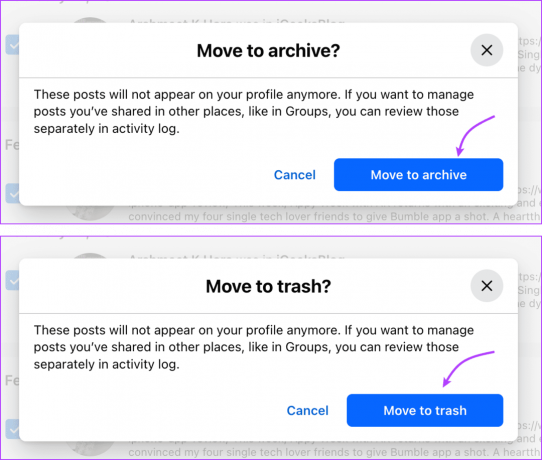
Ocultar publicaciones anteriores del perfil
La función Ocultar del perfil es una forma elegante de ocultar su actividad, como videos vistos, comentarios recibidos, publicaciones que le gustaron, etc. También puedes ocultar publicaciones anteriores de la línea de tiempo de Facebook. Siga las instrucciones a continuación para hacerlo,
Desde la aplicación móvil
Abra Facebook → ícono de tres líneas → Configuración y privacidad → Configuración → 'Su actividad en Facebook' → Administrar publicaciones. Aquí, toque el ícono de tres puntos al lado del contenido que desea ocultar y seleccione Ocultar del perfil.
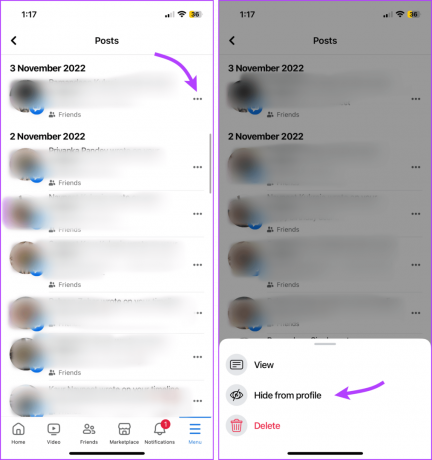
Desde la web de Facebook
Abra Facebook → imagen de perfil → Configuración y privacidad → Configuración → Registro de actividad → 'Su actividad en Facebook' → Publicaciones. Haga clic en el ícono de tres puntos al lado del contenido y seleccione Ocultar del perfil.
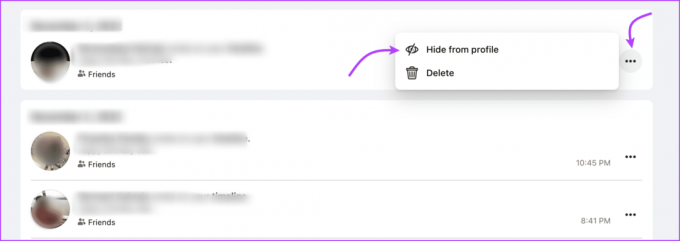
Administrar la configuración de visibilidad de nuevas publicaciones
Si bien siempre puedes administrar la visibilidad de las publicaciones antes de publicarlas, también puedes configurar una opción predeterminada. Ya sea que quieras ocultar la publicación, es decir, configurar solo yo para todas las publicaciones o limitar tus futuras publicaciones de Facebook a tus amigos cercanos, todo se puede hacer. Así es cómo.
En movil
Abra la aplicación de Facebook → ícono de tres líneas → Configuración y privacidad → Configuración → Publicaciones en la sección Audiencia y visibilidad → seleccione 'Quién puede ver sus publicaciones futuras'. Aquí puedes elegir entre,
- Público
- Amigos
- Amigos excepto
- Amigos específicos (toca más para ver estas opciones)
- Solo yo
- Ver todo (Para ver y seleccionar su lista personalizada)
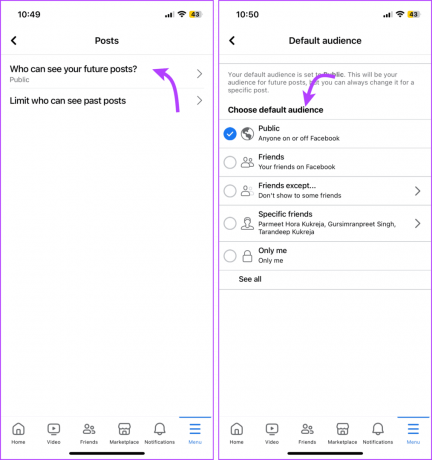
En la web
Abra Facebook → imagen de perfil → Configuración y privacidad → Configuración → Privacidad (de la columna de la izquierda). Aquí, haga clic en Editar junto a "¿Quién puede ver sus publicaciones futuras?" y seleccione una de las siguientes opciones en el menú desplegable:
- Público
- Amigos
- Amigos excepto
- amigos específicos
- Solo yo
- Ver todo (Para ver y seleccionar su lista personalizada)
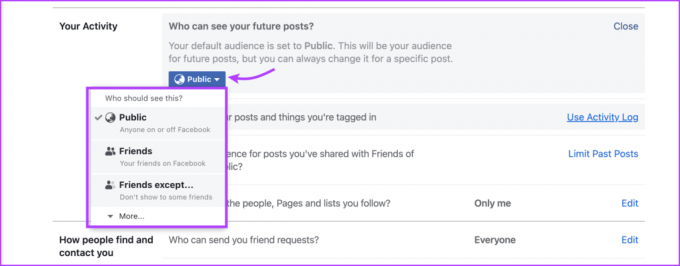
Administrar publicaciones antiguas y nuevas de Facebook
Al concluir esta guía, esperamos que haya obtenido información valiosa sobre cómo administrar la visibilidad de sus publicaciones en Facebook. Ya sea que su objetivo sea ocultar todas las publicaciones en Facebook, archivarlas, limitar las publicaciones pasadas o asegurarse de que ninguna publicación esté disponible para el público, Facebook le permite hacerlo.
Sin embargo, tener tantas opciones puede resultar confuso. Entonces, si no está seguro de alguna de las configuraciones mencionadas anteriormente o tiene algún problema para implementarlas, comparta sus inquietudes en la sección de comentarios.



